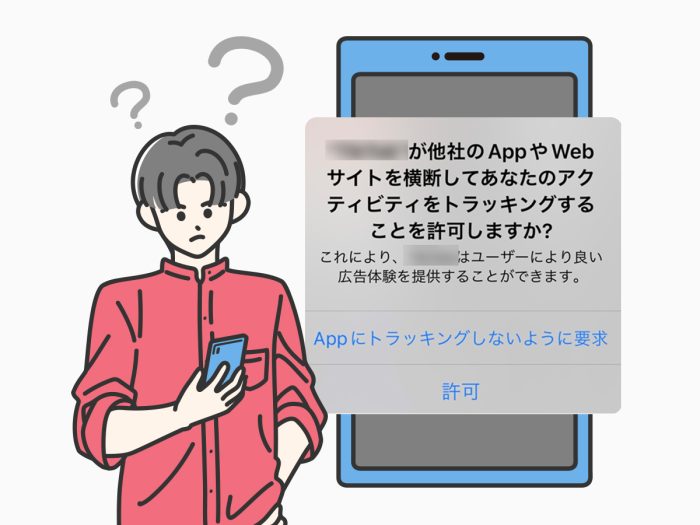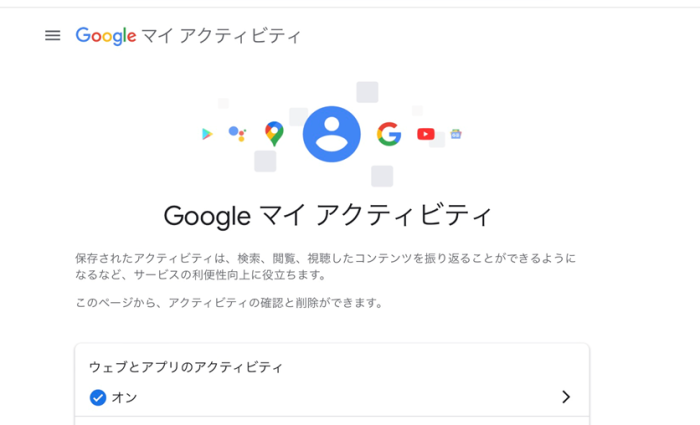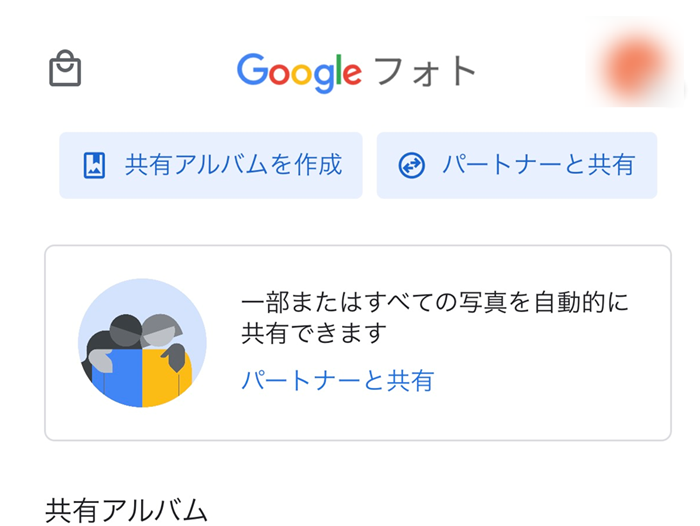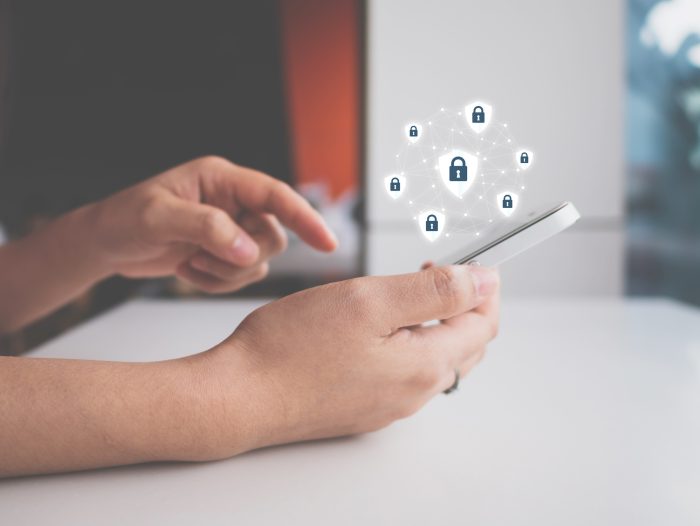
iPhoneを使用していて、「位置情報って何に使われているんだろう?」「共有しても大丈夫?」と不安を感じていませんか?
この記事ではiPhoneの位置情報をオン/オフにする方法とそのメリットデメリットについて解説します。
どんなことに位置情報が使用されるかを把握して、安心してiPhoneを使用できるように設定を確認してみましょう。
※本記事は2023年3月20日時点の情報を参照にしています。
iPhoneの位置情報サービスとは
iPhoneの位置情報サービスとは、端末本体の位置情報を把握する機能のことをいいます。
iPhoneは、GPSやWi-Fiなどで取得した位置情報によって、紛失した端末を探すことや、アプリで位置情報を利用したサービスを受けることができます。
iPhoneで位置情報を共有しても大丈夫?

位置情報を取得することでできることだけを見ると、「位置情報はとりあえず有効にしておけばいいんじゃない?」と思いがちです。
いろいろなアプリで位置情報を使った機能を使うことができる便利な面が目立つ一方で、他人に端末を使用した場所を知られてしまう可能性もあります。
必ずしもオンもしくはオフにしなければならないということではなく、ご自身の使い方に合わせて適切な設定をすると良いでしょう。
iPhoneやアプリを安全に使うために、ここでは位置情報利用するメリットとデメリットについて解説していきます。
iPhoneで位置情報を利用するメリット
・地図アプリがより正確に利用できる
位置情報がわかると、地図アプリで近くのお店を検索するなど、付近の情報を得ることができます。
また、正確な現在地が把握できれば、目的地までの経路をより詳細に表示することができます。
・天気予報アプリで現在地の天気予報がわかる
天気予報アプリでは、あらかじめ検索や設定をする必要なく位置情報から現在地の天気を表示することができます。
・位置情報を利用したゲームアプリが楽しめる
アプリの中には、現実の地図とリンクさせることで遊べるゲームアプリなどが存在します。
位置情報を利用することで、「iPhoneを持って歩くと、ゲーム内のキャラクターも同じように地図上を移動してくれる」といった体験ができるでしょう。
・防犯などのために位置情報を友人・家族に共有できる
「探す」アプリやメッセージアプリで自分のいる位置を相手に通知できます。
また、友人や家族をフォローしておくと、その人が所定の位置にいるかどうかやその場所までの経路を確認することができます。
【参考情報】
Apple|「探す」で人を探す/位置情報を共有する
・行動記録で自分の行動を可視化できる
iPhoneでは、「利用頻度の高い場所」という機能で訪れた場所を記録しています。
の機能は初期設定でオンになっていて、最近訪れた場所とその場所にどのくらいの頻度でいつ行ったかを確認することができます。
【参考情報】
Apple|iPhoneで利用頻度の高い場所を削除する
・紛失した端末を探すことができる
位置情報を利用することで、万が一端末を紛失したときに過去の位置情報をから端末を探すことができます。
iPhoneの機能「探す」を利用する方法や、ウイルスバスターモバイル(iOS)のような端末の位置情報を他の端末から確認できるアプリを使用する方法などがあります。
【参考情報】
Trend Microヘルプセンター|ウイルスバスターモバイル(iOS) 「盗難/紛失時の対策Web」の利用方法
iPhoneで位置情報を利用するデメリット
・バッテリーの消費が増える
位置情報を取得するために通信を行うため、位置情報を利用しない場合と比較するとバッテリーの消費が大きくなります。
・SNSへ投稿する際に位置情報をつけると、現在地や自宅の周辺情報が推測される可能性がある
SNSに画像や動画を投稿するときに、位置情報をつける設定が可能です。
しかし、不用意に位置情報をつけて投稿してしまうと、現在地や自宅周辺の特定につながる場合があります。
・意図しない位置情報の共有設定や行動履歴がトラブルの原因になる
位置情報の共有は便利である反面、共有設定をしておくことで常に監視され続けることにもなります。 自分の知られたくない位置情報も共有されてしまうことでトラブルに発展する可能性もあるので、共有設定の使い方には注意しましょう。
iPhoneで各種位置情報の設定を変更する方法
iPhoneの位置情報を利用するメリットデメリットを理解したら、実際にiPhoneの設定を確認してみましょう。
以下では、iPhoneの位置情報設定を変更する方法や位置情報の共有方法について解説します。
位置情報の機能自体をオン/オフにする
iPhoneで位置情報自体を使用する設定の手順は以下のとおりです。
- 「設定」アプリ>「プライバシーとセキュリティ」を開きます。
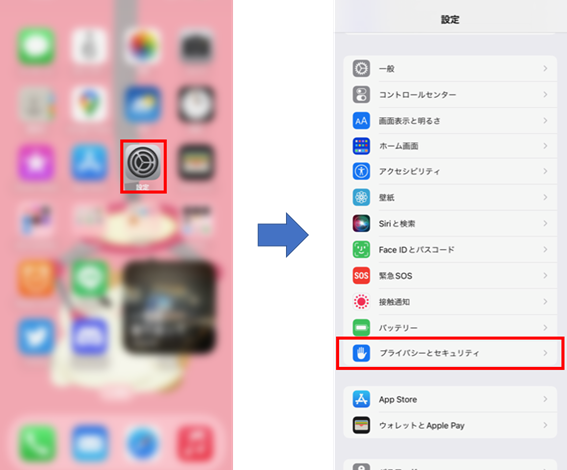
- 「位置情報サービス」を開き、「位置情報サービス」のスイッチをオン/オフします。
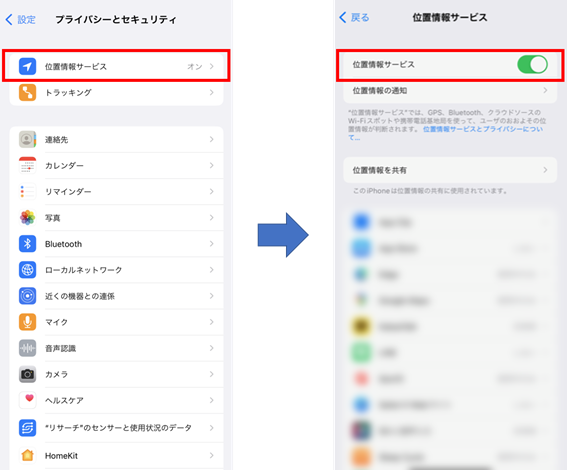
アプリごとの位置情報の設定を変更する
アプリで位置情報データをはじめて利用するとき、説明つきの通知が表示されます。
一部のアプリでは、位置情報が一回限りで要求され、その他のアプリでは位置情報を今後継続的に共有することを求められる場合があります。
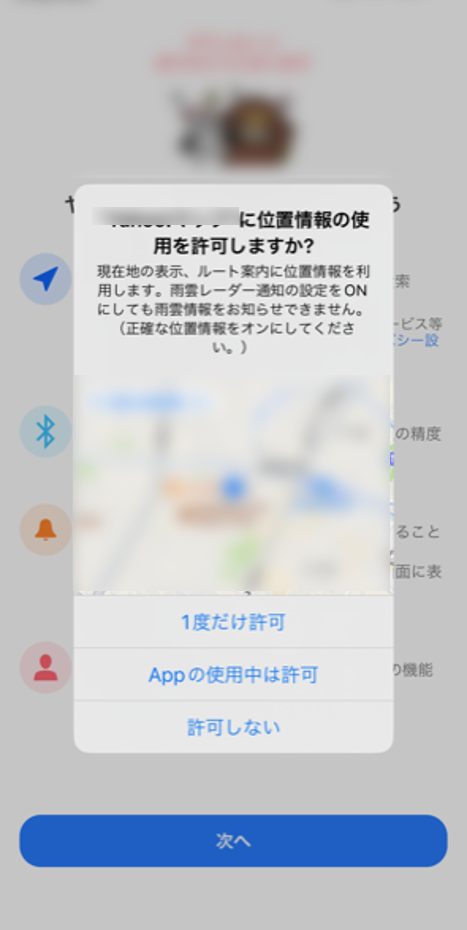
位置情報の使用を「常に許可」する場合には、アプリが位置情報をバックグラウンドで取得するようになり、バッテリーの消費が増える可能性があります。
アプリ使用中以外での位置情報の取得が必要なければ、「Appの使用中は許可」を選択して問題ありません。
位置情報の利用を承認した場合でも、拒否した場合でも、後から設定を変更することができます。
アプリごとの位置情報利用の設定方法は以下のとおりです。
- 「設定」アプリ>「プライバシーとセキュリティ」を開きます。
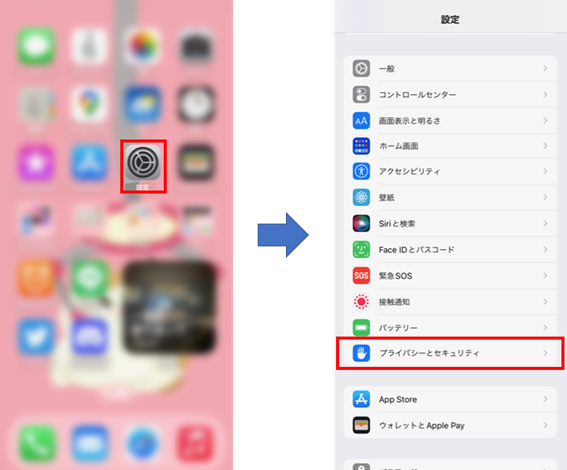
- 「位置情報サービス」>設定を変更したいアプリを選択します。
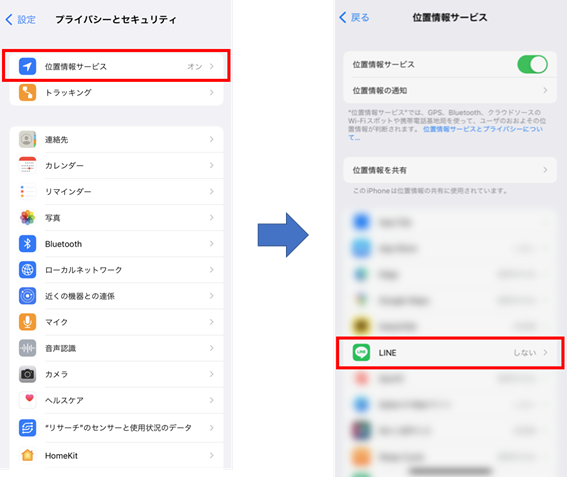
- アプリで利用したい位置情報の設定に変更します。
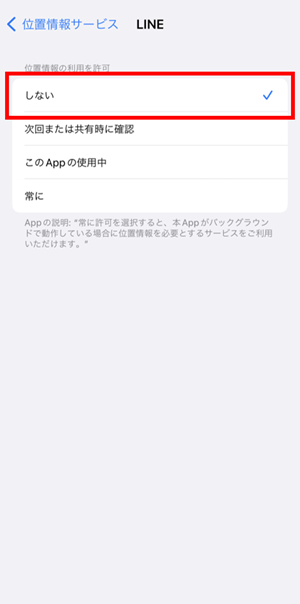
他人に位置情報を共有する
自分の位置情報を共有したい場合、現在地を共有するか、どれくらいの期間位置情報を共有し続けるかを選ぶことができます。
・自分の現在地を共有する
- 「メッセージ」アプリ>位置情報を送りたい相手のトークを選択します。
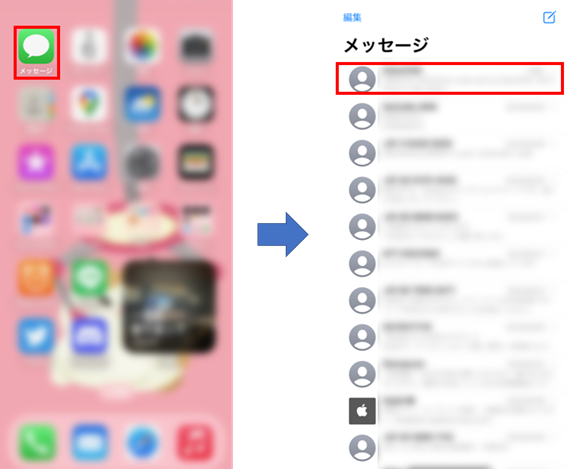
- 画面上部のアイコン部分をタップし、「現在地を送信」を選択します。
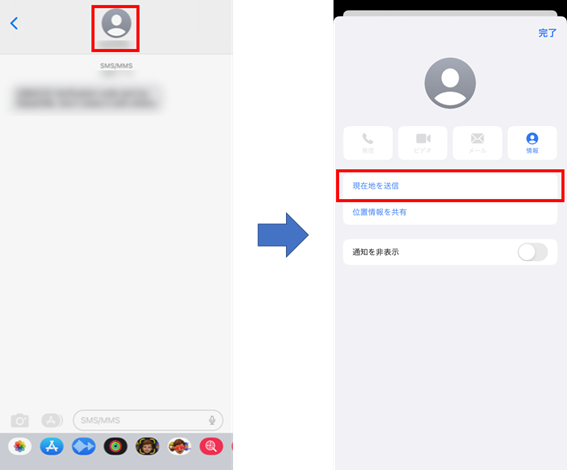
- 「一度だけ許可」もしくは「Appの使用中は許可」を選択します。
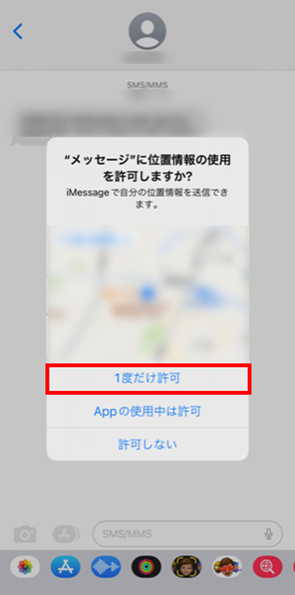
・位置情報を指定の時間まで共有し続ける
- 「メッセージ」アプリ>位置情報を送りたい相手のトークを選択します。
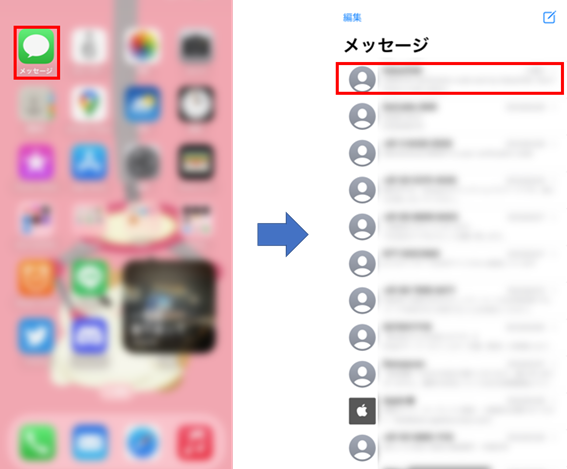
- 画面上部のアイコン部分をタップし、「位置情報を共有」を選択します。
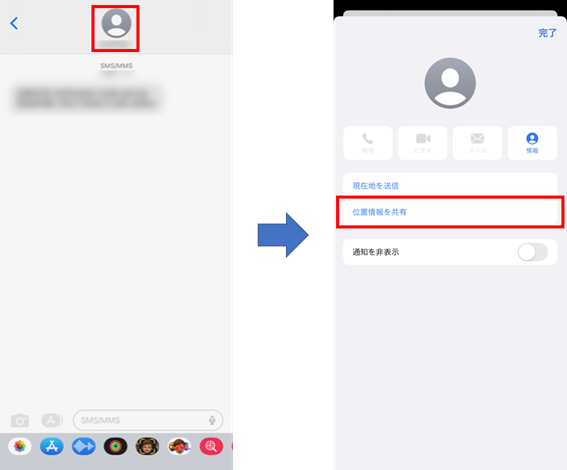
- 共有を続ける期間を選択します。
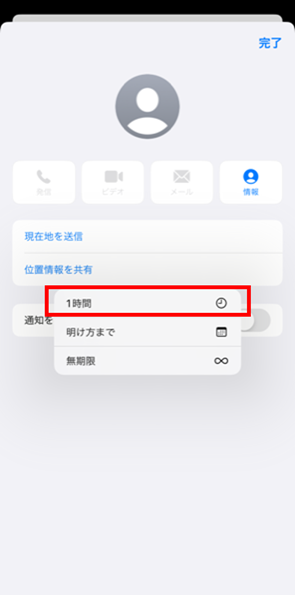
位置情報の精度が低いときの対処法
GPSで取得する位置情報の精度を上げる方法は以下のとおりです。
・デバイスに設定されている日付、時刻、および時間帯が正しいことを確認する
- 「設定」アプリ>「一般」を開きます。
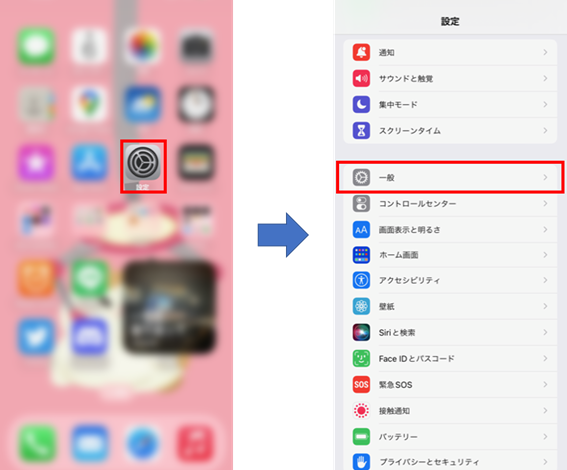
- 「日付と時刻」を開き、「自動設定」がオンになっていることを確認します。
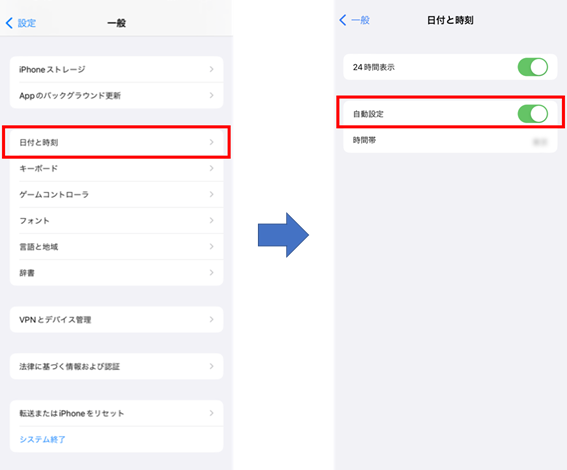
・複数の方角で視界を確保する
まわりに壁、車の屋根、高い建物、山などの障害物がないことを確認します。
「探す」機能で端末の位置を調べる
「探す」の設定をオンにしておくと、端末の位置を調べることができます。
「探す」の設定変更方法は以下のとおりです。
- 「設定」アプリを開き、「Apple ID設定」を開きます。

- 「探す」>「iPhoneを探す」をオンにします。
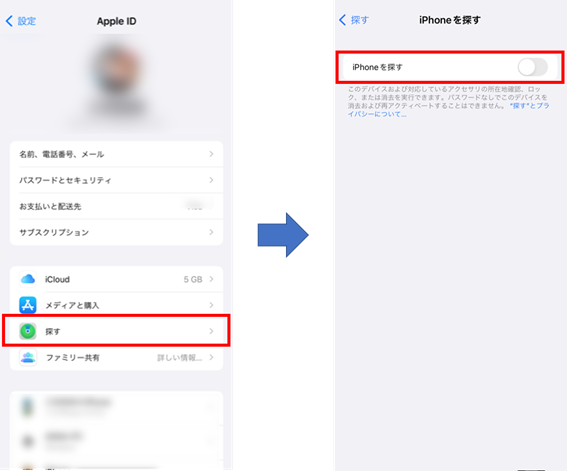
位置情報の長所短所を理解してiPhoneを安全に使用しましょう
位置情報サービスを利用することで、アプリをより便利に利用することができるようになります。
その反面、使い方を間違えたり、悪意のある第三者に情報が渡ってしまったりと、何らかの被害にあう可能性が考えられます。
位置情報を使用することの長所短所を理解して、アプリごとに適切な設定を行い、安全にiPhoneを使用しましょう。
この記事にあるiPhoneの位置情報設定についてアンケートにお答えください
同じカテゴリの人気記事
無料体験版のご紹介
パソコンやスマホのセキュリティ対策が気になるときは・・・
まずは30日間、無料体験してみませんか?
スマホ・タブレットをお使いのお客さま
(Android/iOS/iPadOS)
パソコンをお使いのお客さま
(Windows/MacOS)
- ※無料体験版をご利用の際は、クレジットカードの登録不要!
- ※30日無料体験版は、無料体験期間終了後、自動で有償版に切り替わることはございません。
- ※Windows版とMac版ではご利用いただける機能が異なります。詳しくは機能一覧をご覧ください。
- TREND MICRO、およびウイルスバスターはトレンドマイクロ株式会社の登録商標です。
- 「Android」、「Google Play」はGoogle LLCの商標です。
- 「iOS」、「iPadOS」、「MacOS」、「App Store」はApple inc. の商標です。
- 「Microsoft」はMicrosoft Corporation の商標です。